OTT vysvětluje - HTTPS, SSL a zelený adresní řádek
Byl jste někdy na webové stránce a všimli jste si, že adresní lišta je zelená? Pokud navštívíte jiný web, někdy není zelená. A na některých místech je text zelený a název společnosti se objeví také zeleně. Začal jsem si toho posledního víkendu všimnout a chtěl zjistit, co všechno znamená zelená verze v adrese.

Jak vidíte shora, procházení čtyř různých stránek mi dává čtyři různé typy adresových pruhů, některé zelené a jiné ne. Takže o co jde? Za prvé, pojďme pochopit jednoduchý koncept, který bude velmi snadné chápat různé ikony a barvy: bezpečný a nejistý obsah.
Zabezpečený a nezabezpečený obsah
První věc, kterou je třeba pochopit, je to, co skutečně znamená bezpečný a nejistý obsah. To je místo, kde se hrají HTTPS a SSL. SSL znamená Secure Socket Layer a je to základní technologie, kterou protokol HTTPS používá k zabezpečení obsahu HTTP. V nejjednodušším pojetí je protokol HTTPS protokol HTTP přes protokol SSL. HTTP je nešifrovaný kód HTML mezi klientem a serverem.
Proto při návštěvě webu, jako jsou Online Tech Tips, v panelu s adresou nezobrazíte žádný zelený text ani protokol HTTPS. Vše, co vidíte na snímku nahoře, je bílá ikona dokumentu. Co to znamená? To prostě znamená, že webové stránky nepoužívají protokol SSL, což znamená, že data nejsou šifrována.
Pokud byste například na mých stránkách zadali jakékoli informace do formuláře, tato data by nebyla zašifrována přes internet, a proto by mohla být potenciálně zachycena třetí stranou a přečtena. V prohlížeči Google Chrome kliknete na ikonu malého dokumentu a získáte několik podrobných informací, jako jsou následující:
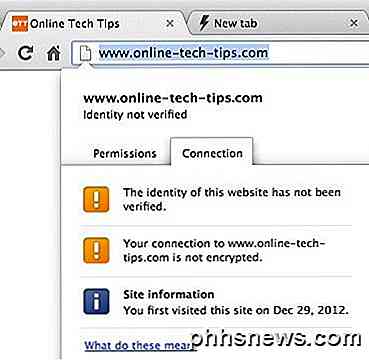
K dispozici jsou dvě karty, které se zobrazují: oprávnění a připojení. Promluvme si o kartě Připojení. Zde uvidíte, že totožnost webové stránky nebyla ověřena. Všechno to znamená, že jsem nezakoupil bezpečnostní certifikát pro mé webové stránky od vydavatele důvěryhodného certifikátu, jako je Verisign, a proto Online Tech Tips by mohly být vlastnictvím kdokoli, včetně Rusů, a opravdu si nemusíte být jisti. Proto byste nikdy neměli zadávat žádné citlivé informace na webových stránkách, která nejsou šifrována, což bude téměř všechny blogy a běžné webové stránky.
Zelený adresní řádek
Nyní, když jste pochopili, proč v panelu s adresou nemáte zelený text, vysvětlete různé situace, když pracujeme s bezpečným připojením. Za prvé, mluvte o webu, který mě až dosud zmátl: Gmail! Při prvním načtení služby Gmail vypadá tato adresa s pěknou zelenou visací ikonou a zeleným textem HTTPS.
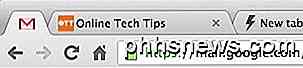
Nicméně po bodě najednou bude ikona šedá se žlutým trojúhelníkem ve středu:
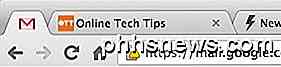
Tak co s tím děláš? Tato ikona v podstatě znamená, že webové stránky používají protokol SSL se šifrováním, ale určitý obsah na stránce je nejistý (nešifrovaný). Takže to dělá webovou stránku nebezpečnou? Ne nutně. Například v Gmailu obrázky, které se zobrazují v e-mailech, nejsou zabezpečené, a proto nejsou zašifrovány. Proto musíte vždy kliknout na odkaz "Vždy zobrazovat obrázky z ...". Druhá, kterou kliknete na tento odkaz, zjistíte, že zelená ikona visacího zámku se změní na šedý trojúhelník. Takže služba Gmail je stále bezpečná, ale část obsahu tohoto e-mailu není bezpečná.
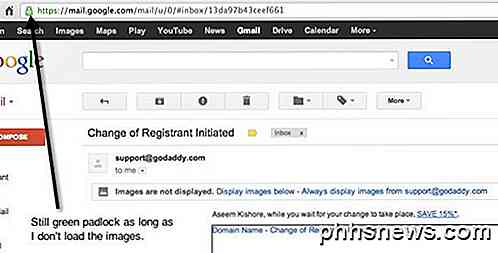
Jediný čas, kdy byste se měli opravdu bát, je vidět visací zámek s červenou ikonou a přeškrtnutím textu HTTPS.
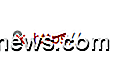
To by mohlo znamenat několik věcí, včetně vypršení platnosti bezpečnostního certifikátu webových stránek nebo jiného obsahu, jako je Javascript, který není na webu bezpečný. Toto se nazývá vysoce rizikový nejistý obsah. Obrázky nejsou považovány za vysoce rizikové, protože s uživatelem obvykle není žádná interakce. Nicméně pokud je Javascript nejistý, uživatelé by mohli vyplnit formuláře a tyto údaje by byly nestabilně přenášeny.
Takže jak víte, jaký obsah je na stránce nejistý? V prohlížeči Google Chrome můžete skutečně zkontrolovat. Klikněte na ikonu Nastavení vpravo nahoře a poté klikněte na Nástroje - Nástroje pro vývojáře .
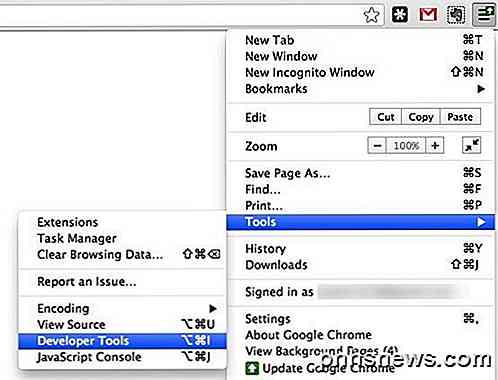
Jakmile tam najdete, klikněte na kartu Konzola a dostanete seznam všech upozornění nebo chyb, jak je uvedeno níže.
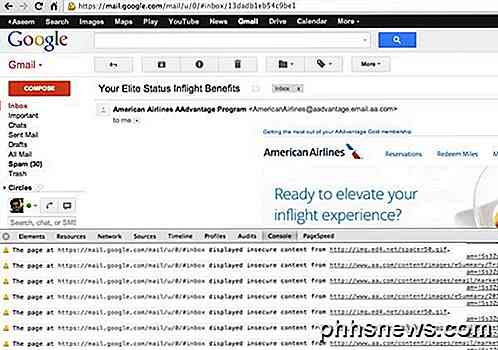
Jak můžete vidět shora, e-mail od AA má spoustu obrázků, které jsem se rozhodl zobrazit a ty jsou neisté. V konzole můžete vidět skutečné konkrétní obrázky, které způsobují, že stránka je nejistá. Je to pěkný způsob, jak zjistit, zda je něco důležitého nejisté nebo zda jsou to jen obrázky a takové věci.
Nakonec na některých stránkách vidíte zelený text a název společnosti v zelené podobně jako na prvním snímku obrazovky při přihlášení do mého účtu Apple online. Neexistuje žádný rozdíl v úrovni šifrování nebo zabezpečení, je to jen vizuální indikátor důvěry.
Společnosti mohou požádat o certifikáty s rozšířenou platností, které v zásadě stojí více peněz a přimějí společnost, aby ověřila více informací o webu a o sobě. Název společnosti nebo webové stránky je v certifikátu, a proto se objeví v elegantním zeleném poli nalevo od textu HTTPS.
Pokud klepnete na visací zámek, uvidíte mnohem více informací o zabezpečení než na stejné obrazovce obrazovky pro mé webové stránky:
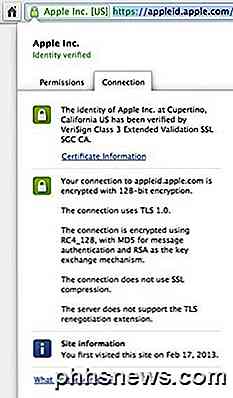
Jak můžete vidět, společnost Apple Inc. byla ověřena certifikátem SSL VeriSign Class 3 Extended Validation. Můžete také vidět velikost šifrování (128 bitů) a další informace. Banky obvykle mají 256-bitové šifrování, což je dobré, protože to jsou vaše finanční údaje procházející po internetu.
Další informace o varovných bezpečnostních upozorněních a ikonech naleznete zde:
http://support.google.com/chrome/bin/answer.py?hl=cs&answer=95617
Doufejme, že vám dává trochu víc informací o tom, jak fungují HTTPS a SSL a jak prohlížeče zobrazují tyto informace v adresním řádku. V každém prohlížeči je poněkud odlišný z hlediska použitých ikon atd., Ale celkově je to stejný koncept. Užívat si!

Vymazání historie terminálu v systému Linux nebo MacOS
Stiskněte šipku nahoru v příkazovém řádku systému Mac nebo Linux a uvidíte poslední příkaz, který jste spustili. Stiskněte tlačítko "nahoru" a uvidíte další příkazy; můžete se vrátit dny, měsíce nebo dokonce roky. Toto se nazývá vaší historie a je to velmi výhodné. Pokud jste udělali chybu v zadání dlouhého příkazu, jednoduše stiskněte "nahoru" a problém opravte.

Jak přidat řadiče her třetích stran do vašeho Apple TV
Představme si to, hraní s dálkovým ovladačem je většinou novinkou a frustrující pro něco složitějšího než jednoduché hry. Chcete-li odemknout herní potenciál vaší lesklé nové televize Apple, musíte spárovat skutečný herní řadič. Poznámka: Tento tutoriál se týká aktualizací hardwaru Apple TV v příští generaci v roce 2015 a následných aktualizacích se systémem tvOS Proč to chci dělat?



